
Se sei una persona che ama archiviare file multimediali come immagini, video, musica o canzoni, sicuramente saprai cos'è il formato MP4 e in cosa differisce da M4A. In questo post vogliamo anche evidenziare le differenze tra i due, ma l'argomento principale sarebbe come farlo convertire MP4 in M4A formato senza sforzo.
MP4 formato è in grado di contenere audio puro o una combinazione di audio e video. Questo differisce da M4A perché quest'ultimo memorizza solo l'audio. Trasformare il formato MP4 in M4A potrebbe essere una buona scelta per molti. M4A, essendo compatibile con molti gadget e dispositivi come telefoni cellulari, tablet e persino personal computer, è altamente raccomandato anche dagli utenti.
Se sei uno dei tanti che ancora cerca modi o metodi da applicare per convertire finalmente MP4 in M4A, questo post fa per te. Quindi assicurati di continuare a leggere fino alla fine.
Guida ai contenuti Parte 1. Cambia l'estensione del file per convertire MP4 in M4AParte 2. Il miglior convertitore da MP4 a M4AParte 3. I 3 migliori convertitori online da MP4 a M4AParte 4. In conclusione
La prima opzione per trasformare i tuoi file MP4 nel formato M4A è alterare o rinominare l'estensione del file da MP4 a M4A.
In questa opzione, puoi fare riferimento ai passaggi seguenti (sia che tu stia utilizzando un Winun personal computer Dows o un computer Mac).
Per tuo riferimento, ecco una spiegazione dettagliata per ciascuno.
Devi eseguire una cosa diversa a seconda del computer che stai utilizzando: Windows o Mac. Se stai utilizzando un Windows personal computer, devi solo aprire Esplora file e poi dal "pannello Visualizza", dovresti cercare il pulsante "Estensioni nomi file" e selezionare la casella accanto ad esso.
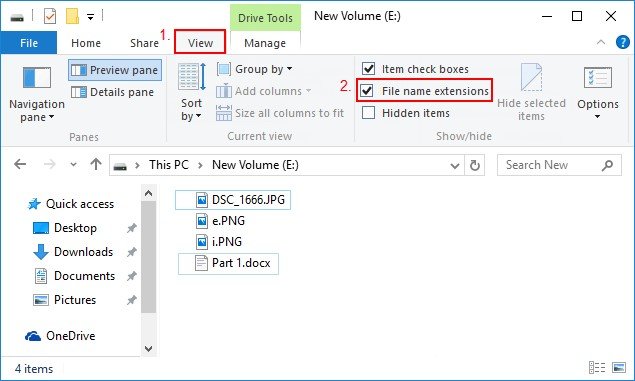
Se sei un utente Mac, dovresti andare su "Preferenze del Finder" e quindi selezionare "Mostra tutte le estensioni dei nomi di file" che vedrai sullo schermo.
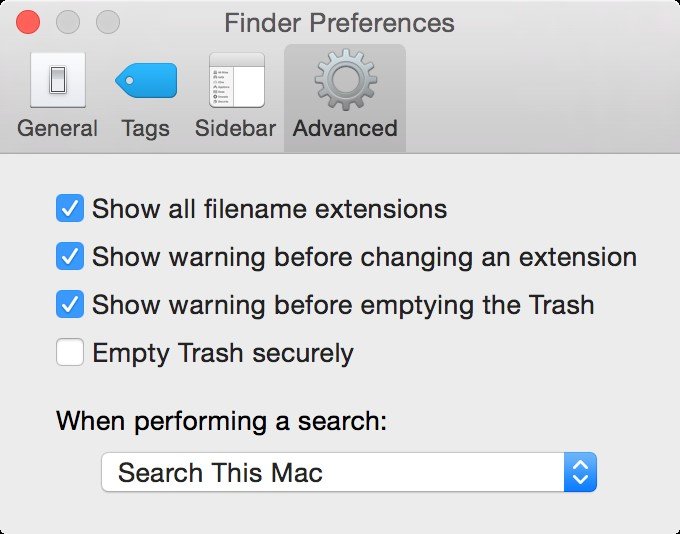
Una volta terminato il primo passaggio, la cosa successiva da fare è procedere con la modifica dell'estensione del file da .mp4 a m4a. Una volta completato, sarai ora in grado di riprodurre il file M4A. Tuttavia, sarebbe fastidioso poiché puoi comunque riprodurre il video cambiando l'estensione del nome del file.
Per correggere e risolvere questo problema, dovresti provare a eseguire gli altri due metodi che verranno evidenziati nelle parti successive di questo post.
Un altro metodo per convertire un MP4 in formato M4A è usare un file applicazione software professionale che è in grado di farlo - il DumpMedia Video Converter.
Cerchiamo di saperne di più su questo strumento.
Questo strumento è stato considerato attendibile e utilizzato da molti utenti in questa era moderna perché le sue capacità e caratteristiche si sono dimostrate sorprendenti e con ottimi risultati. La conversione è stata eseguita in modo semplice ed efficiente utilizzando questo strumento.
La caratteristica principale di questo strumento è la conversione di video e audio nei diversi formati desiderati senza perdita di qualità, pur mantenendo l'aspetto originale. Supporta numerosi formati come il popolare MP4, AVI, WMA, WAV, FLAC, MOV, MKV e molto altro! Inoltre, puoi convertire facilmente DVD e video in GIF, video o audio. Questo è un suggerimento converti MP4 in MKV.
Questo ha anche funzioni di modifica e miglioramento in cui è possibile eseguire la regolazione di luminosità, contrasto, saturazione e controllo del volume. È possibile anche aggiungere i sottotitoli!
Nominalo e DumpMedia Video Converter lo farà per te! Consigliamo vivamente questo convertitore agli utenti.
A parte la sua funzione principale, questo è un software con un'interfaccia user-friendly e offre semplici passaggi per eseguire i processi desiderati.
Il download e persino l'installazione di questo programma potrebbe essere fatto in pochi minuti e richiederebbe solo pochi clic. Devi avere i tuoi file video o audio convertiti seguendo solo pochi e semplici passaggi.
Ecco come procedere con la conversione del formato di file da MP4 a M4A:
Naturalmente, sei tenuto a garantire che ciò DumpMedia Video Converter verrebbe scaricato e installato sul tuo personal computer. Come indicato nell'intestazione sopra, questo è uno strumento che puoi utilizzare offline (senza una connessione Internet) purché installato correttamente sul tuo computer. Incredibile, non è vero?
Al termine dell'installazione, il passaggio successivo consiste nell'avviare il programma e fare clic sul pulsante "Aggiungi più video o audio" per selezionare il file MP4 che desideri convertire. Puoi anche trascinare e rilasciare il file direttamente dalla posizione all'interfaccia principale dell'applicazione.

Una volta che i file sono stati aggiunti e importati, la prossima sarà la selezione del formato di output desiderato che puoi fare selezionando "Converti formato". Hai molte opzioni tra cui scegliere come FLAC, OGG, M4A, MP3, WMA e molti altri. In questo caso, dovremmo convertire il file nel formato M4A. Assicurati di selezionare M4A dall'elenco che vedrai sullo schermo.
Una volta fatto, scegli la cartella di destinazione in cui salvare l'output o il file convertito facendo clic sul pulsante "Salva". Una volta che tutto è stato impostato perfettamente, fai clic sul pulsante "Converti" per iniziare il processo di conversione.

Le barre di stato vengono visualizzate sullo schermo che ti aiuteranno a monitorare l'avanzamento del processo di conversione in corso.
Dopo aver ottenuto le informazioni di base e l'idea su come possiamo avere questo DumpMedia Video Converter funziona come strumento per la conversione audio, probabilmente ti starai chiedendo quali altre opzioni o scelte puoi utilizzare ulteriormente per trasformare i tuoi file video/audio MP4 più amati nel formato M4A nel modo più semplice possibile.
Bene, oltre a utilizzare fantastiche applicazioni software professionali come DumpMedia Video Converter, convertitori di file online che sono prontamente disponibili in rete potrebbero essere un'opzione.
Ebbene, l'unica differenza è che le capacità di conversione sono piuttosto limitate e la qualità dei file risultanti potrebbe essere sacrificata. Tuttavia, se il tuo obiettivo principale è semplicemente trasformare facilmente i file dal formato MP4 al formato M4A, puoi in qualche modo provare i convertitori online.
La cosa positiva di loro è che in realtà non è necessario pagare alcun importo solo per usarli. Questa potrebbe essere una scelta migliore se disponi di un budget limitato e se desideri evitare il fastidio dell'installazione del software.
Discutiamone ciascuno andando al terzo metodo.
Il convertitore online è noto come uno dei tanti convertitori di formato da MP4 a M4A in città. Questo è in realtà uno dei più popolari ed è arrivato come uno degli strumenti più cercati in rete. Usando questo, devi solo selezionare il file MP4 caricando un file dalla memoria del tuo computer seguito da premere il pulsante "Converti" per iniziare il processo. Il sito web ti indirizzerà automaticamente a una pagina in cui vedrai il file convertito.

Un altro convertitore online che può trasformare i tuoi file MP4 nel formato M4A è questo convertitore online free.com. Per poter utilizzare appieno questo convertitore online, devi solo andare sul suo sito Web e aggiungere o importare i file MP4 da convertire eseguendo il processo di trascinamento della selezione o premendo il pulsante "Aggiungi file" che aprirà una nuova finestra per consentire di selezionare il file che si intende trasformare.
Dopo aver importato il file, assicurati di scegliere M4A come formato di output (poiché questo strumento supporta un'ampia gamma di formati). Al termine, premi semplicemente il pulsante "Converti ora" per avviare finalmente il processo di conversione.
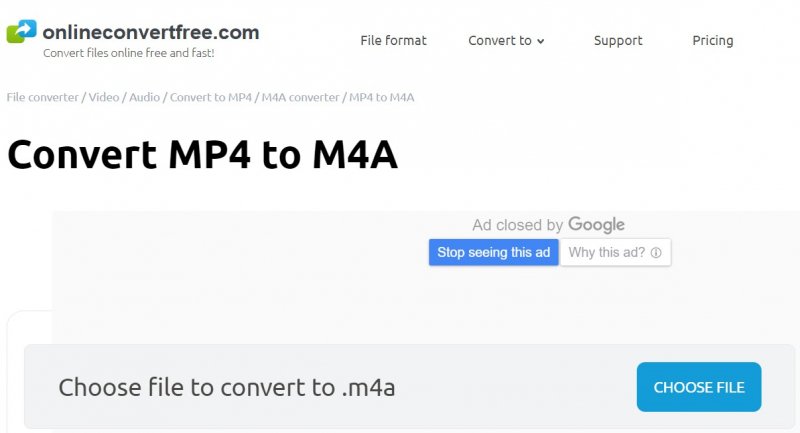
Ovviamente, Zamzar sarebbe ancora uno dei migliori convertitori online della città. Questo è molto in grado di trasformare i tuoi file MP4 più amati in formato M4A nel modo più veloce possibile. Si applicano gli stessi passaggi: caricare il file da convertire, scegliere il formato di destinazione e premere il pulsante "Converti".

Tre semplici modi su come convertire un MP4 in formato M4A sono stati soddisfatti, discussi e spiegati in questo articolo. È possibile rinominare l'estensione del file, convertire utilizzando applicazioni software professionali come DumpMedia Video Converter.
oppure utilizza convertitori online prontamente disponibili sul Web.
Cosa ne pensi di questo post? Hai visto questo come utile? Proverai uno dei suggerimenti di cui sopra? Perché o perché no?
